Vos réalisations faites d'après mon tuto vous appartiennent et je ne vous demande aucun lien en retour. Je remercie cependant ceux qui ont la gentillesse de le faire. |
|
|
Tag « baisser la tête » |
|
|
Dans la palette des Styles et Textures : ***** Image > taille du support : Largeur et Hauteur 400 Effets > effets de distorsion > coordonnées polaires > polaires à rectangulaires (par défaut) Vous devez avoir ceci : |
|
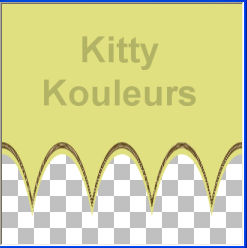 |
|
Outil baguette magique, tolérence0 |
|
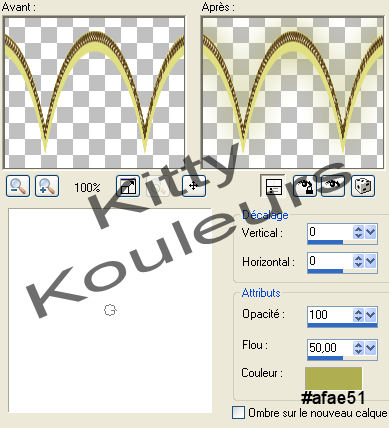 |
|
Refaites l’ombre portée une seconde fois |
|
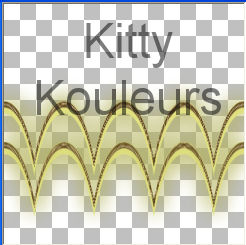 |
|
Calques > fusionner > fusionner le calque de dessous |
|
 |
|
Edition > copier ***** Fichier > nouveau : 600 X 450 fond transparent |
|
 |
|
Calques > fusionner > fusionner les calques visibles ***** Calques > nouveau calque raster Calques > agencer > déplacer vers le bas ***** ***** Calques > nouveau calque raster ***** Signez selon votre goût ***** Fichier > exporter > ficher JPEG optimisé |
|
 |
|

